DX!!ウランバ !! 活用マニュアル
販売管理:入金消込
1
取引先の入金を確認次第、入金データを作成します。
入金データは手動での作成、もしくはCSV読み込みで作成が可能です。
手動消し込みの場合、ウランバ財務管理(経理)のタブの「取引先」を選択し、入金があった取引先を選択します。

2
入金情報のセクションより入金データを作成します。
入金日、入金額、入金種別を入力・選択し、必要に応じて備考欄を入力し保存します。

誤って作成してしまったデータは入金情報のセクションで削除が可能です。

3
CSV読み込みの場合、ウランバ財務管理(経理)のタブもしくはアプリケーションランチャーから「入金CSV読み込み」を選択し、ファイルを読み込みます。

4
ファイルを選択すると画面にファイルの初め1〜3行目と最終5行が表示されます。
利用するCSVマッピングよりマッピング情報を選択します。「CSVマッピング作成・編集」より「金額列の列番号」と「振込名義列の列番号」を指定しマッピング情報を新規作成もしくは編集が可能です。
※取引先の項目「振込名義」と振込名義列の値を元に紐付けを行いますので取引先の「振込名義」を必ず入力してください。
読み込む実データ部分が何行目から何行目を選択し、入金日を指定し「入金として保存する」を選択します。
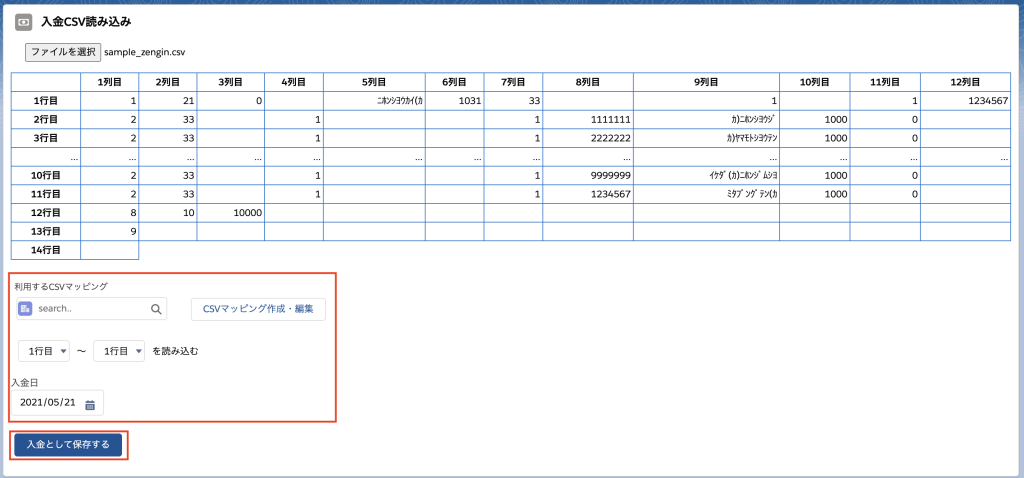
[CSVマッピング作成・編集パネル]
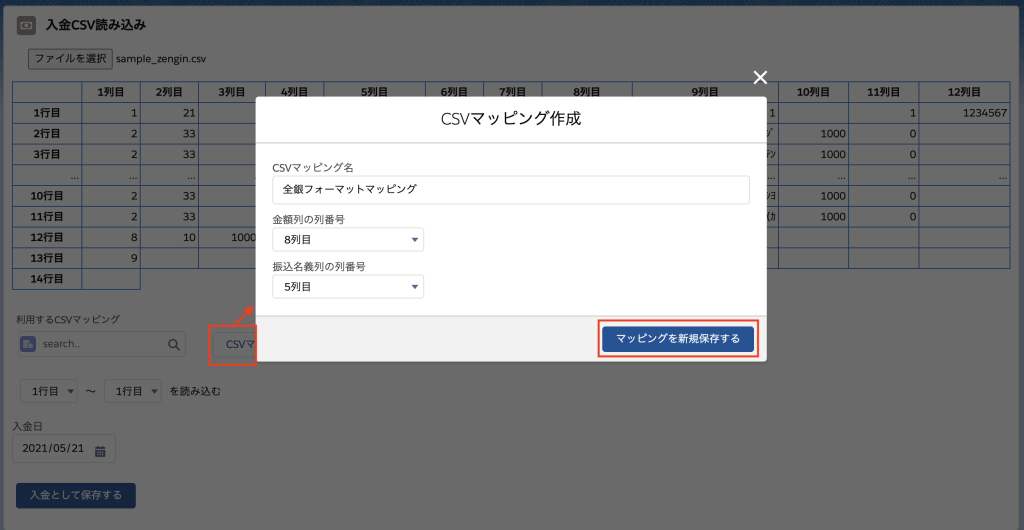
5
CSV読み込みによる入金作成は取引先の項目「振込名義」とCSVの振込名義列の値を元に紐付けを行い作成されます。
作成されたデータは各取引先の入金情報よりデータを確認します。
誤って作成してしまったデータは入金情報のセクションで削除が可能です。

6
入金データ作成後、入金消込画面にて取引先ごとに請求単位で消し込みを行います。一部入金の消し込みも可能です。
タブの「入金消込」を選択し、消し込みを行う取引先を選択します。
※表示件数が多い場合や特定の取引先を表示したい場合、「取引先名」の検索欄より取引先名もしくは電話番号で検索が可能です。

7
消し込みを行う入金データと請求データをチェックし選択します。
金額が一致する場合、自動で同一金額の入金と請求にチェックが入ります。
「不足金額分を手数料として負担する」にチェックを入れ消し込みを行うと不足している入金分を手数料として全て消し込みます。売掛残高一覧に手数料として金額反映されます。
「表示する入金種別」で特定の入金種別を選択すると該当の入金データが表示されます。
選択が完了したら「チェックを入れた入金と請求を消し込む」を選択し消し込みを行います。
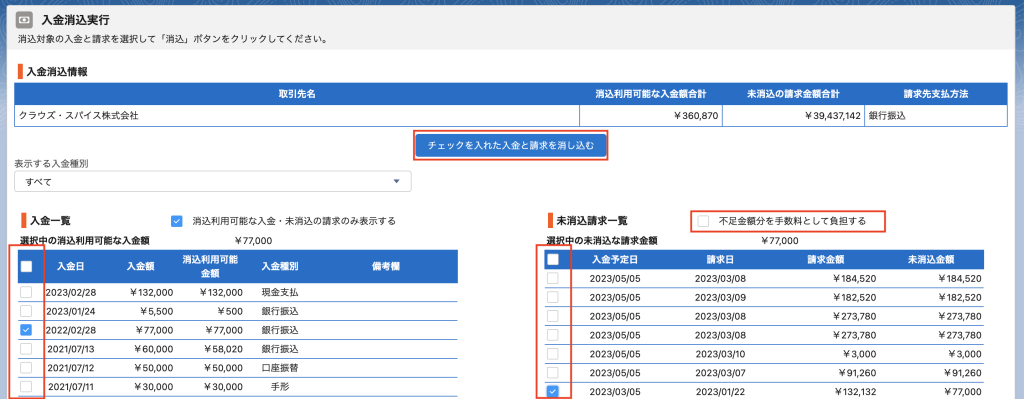
8
消し込みが完了した請求及び入金データは非表示となり消し込みが完了となります。
ビジネスに紐付くすべての請求に対して入金消込を行うとビジネスステータスは「入金消込完了」となります。
消し込んだ請求・入金情報を参照したい場合は「消込利用可能な入金・未消込の請求のみ表示する」のチェックを外すと表示されます。
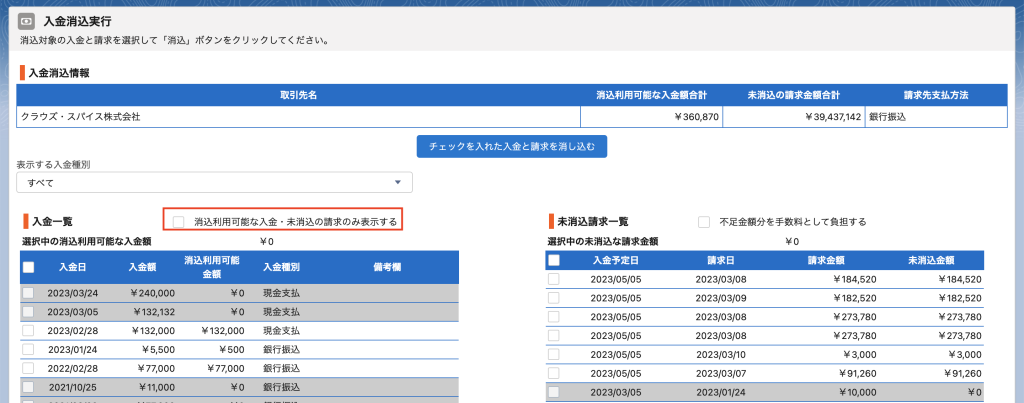
9
完了した消し込みはページ下部に「過去の消込履歴」に表示されます。
「消込み内容の確認/取り消し」より請求および消し込み内容の確認が行えます。
万が一、誤って消し込みを行なってしまった場合は「消込み内容の確認/取り消し」の「消込をキャンセルする」ボタンよりキャンセルが可能です。
※後日未消込の入金と請求データが無い状態で誤った消し込み等に気づいた場合、入金消込画面で「消し込み可能な入金・請求のない取引先を検索条件に含める」にチェックを入れ検索すると、既に未消込データがない取引先も入金消込実行画面を開くことが可能となり、「消込み内容の確認/取り消し」より修正が可能になります。

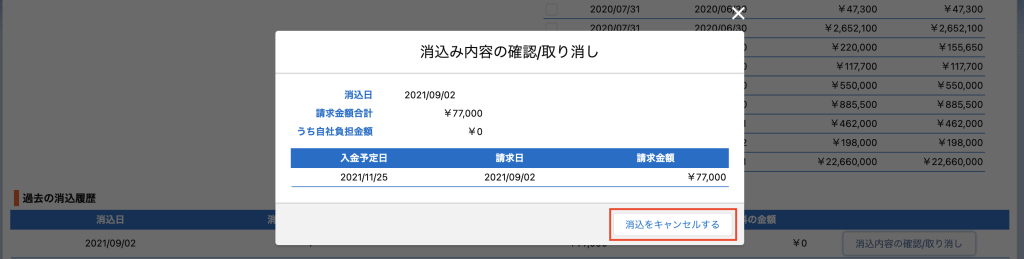
10
領収書は各請求の「領収書」ボタンより出力可能です。領収発行日を入力・保存し出力します。
Salesforceからのメール送信は添付ファイルに対しパスワード指定が不可となりますので、ファイルにパスワードの指定が必要である場合、「領収書」よりPDF出力・保存し、パスワード付与後、お使いのメーラーからご送付下さい。
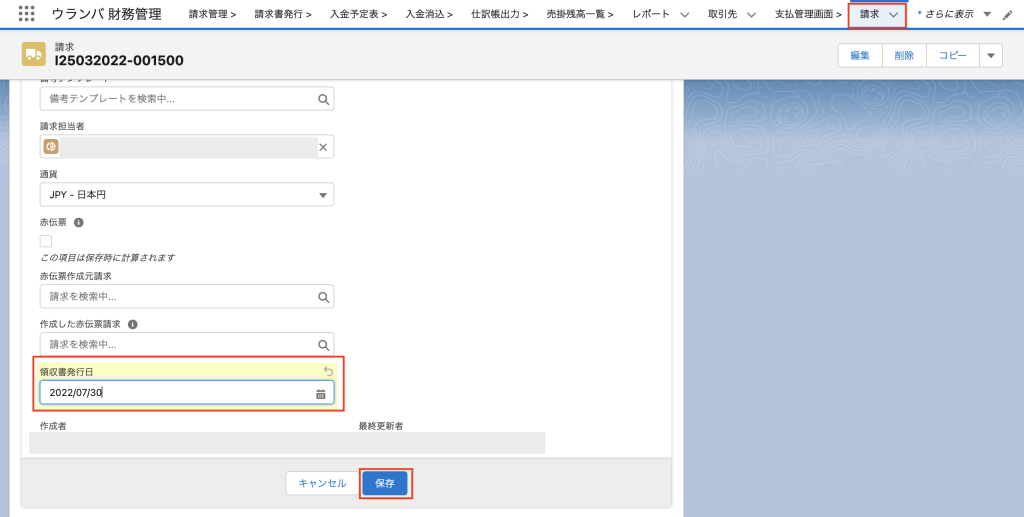

Products
Features
Get Started
About
Follow Us
Facebook-f
Twitter
Copyright(C) Cloud’s Spice Co.,LTD. All Rights Reserved.